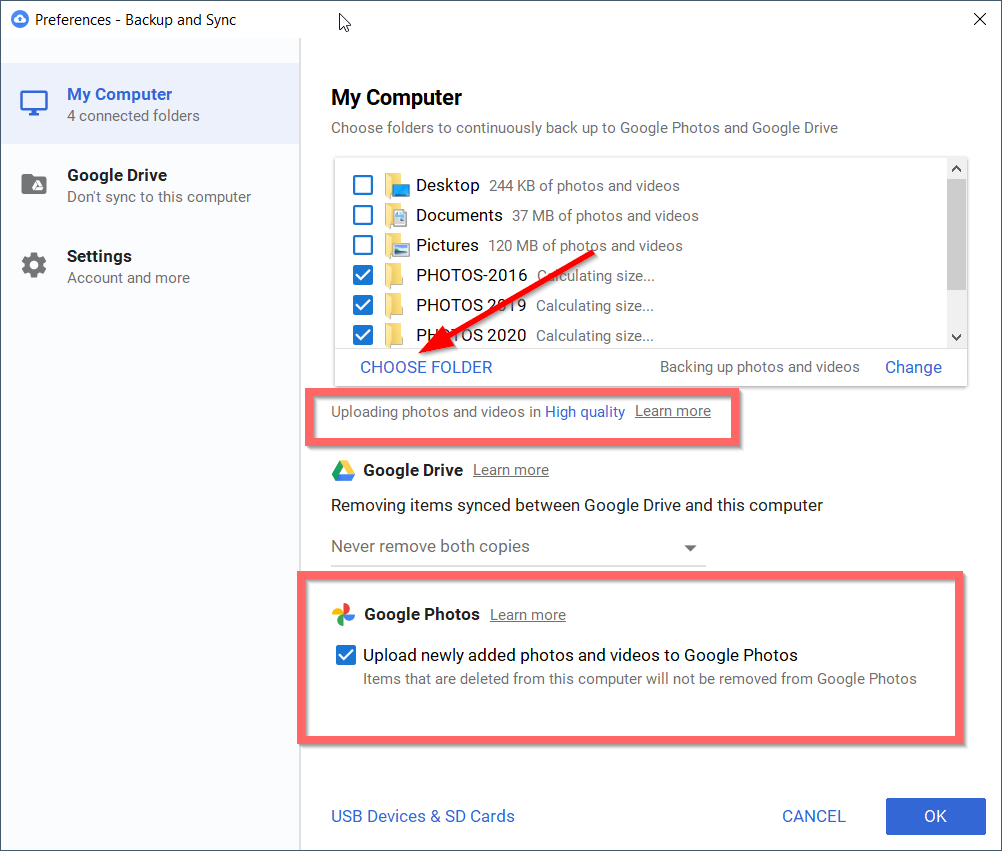cùng với6 tháng 1đến gần, bạn在Google ẢnhLênvô hạnHình ảnh và VideokhoSẽ biến mất.
Nó là không gian đám mây mặc định được cung cấp.
Theo ước tính, Google cho biết dung lượng miễn phí sẽ kéo dài từ 1 đến 4 năm.
Sau đó, bạn cần mua thêm dung lượng lưu trữ đám mây.
Nội dung
Google Photos - điều kiện mới
Kể từ năm 2019, Google Drive và Photos là các ứng dụng riêng biệt.
Trước đây cả hai đã được đồng bộ hóa.Giờ đây, mọi thứ bạn tải lên Drive sẽ không xuất hiện trong Ảnh.
Sau thời hạn, Google cho biết họ sẽ phát hành một công cụ mới có thể xác định hình ảnh mờ và tối.
Bằng cách này, bạn có thể xóa các ảnh không mong muốn và bảo toàn dung lượng trên Google.
Ảnh tải lên ở chế độ phân giải cao sẽ không được Google Storage tính cho đến ngày kết thúc.
Điều này có nghĩa là bạn có gần một tháng để tải lên tài khoản của mình một số lượng ảnh và video cá nhân không giới hạn.
Google Photos - Miễn phí và Trả phí
Google Drive cũng có thể lưu trữ ảnh.Tuy nhiên, điều này cũng sẽ được tính vào dung lượng của bạn.
Bạn có thể tải lên Google Photos ở 3 chế độ.
- chất lượng cao.2 Chất lượng gốc 3. Sao lưu nhanh
Định dạng kích thước ban đầu sẽ tải lên tệp chính xác và kích thước độ phân giải.
Ngay cả bây giờ, nó vẫn tính không gian này vào bộ nhớ của bạn.
Một cách khác là sử dụng phương pháp phân giải cao.
Hình ảnh của bạn sẽ được nén ở kích thước 16MP.
Hình ảnh có độ phân giải thấp vẫn trông tuyệt vời trên thiết bị di động và máy tính để bàn.
Các video cao hơn 1080p sẽ được thay đổi kích thước thành độ phân giải này.
Tùy chọn thứ ba chỉ khả dụng trên thiết bị di động và một số quốc gia nhất định.
在Sao lưu và đồng bộ hóaứng dụng này, bạn có thể không thấy tùy chọn này trên máy tính của mình.
Trong hướng dẫn này, chúng ta sẽ thấy vềCách tải ảnh và video lên Google Photos5 cách.
- nút tải lên
- Sao lưu và đồng bộ hóa
- Album
- Dịch vụ đồng bộ và chuyển giao đa đám mây
- Đồng bộ hóa với điện thoại Android của bạn
Cách tốt nhất là tải ảnh từ bộ nhớ đám mây xuống ổ đĩa cục bộ.
Sau đó, tải chúng lên lại theo cách thủ công.
Nút tải lên giao diện web
- Mở Google Photos bằng thông tin đăng nhập tài khoản của bạn.(Lưu ý: xác thực 2 yếu tố nếu cần).
- Bấm vàoGóc trên cùng bên phải của giao diện webCủatải lênmũi tên.
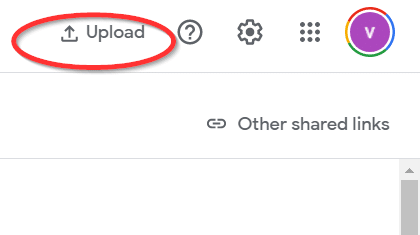
- Có hai lựa chọn - a .máy tính cục bộ b. Google Drive
- Chỉ tải lên các tệp mở rộng hình ảnh.Nếu không, một thông báo lỗi sẽ được đưa ra.
- Chức năng kéo và thả cũng có sẵn.
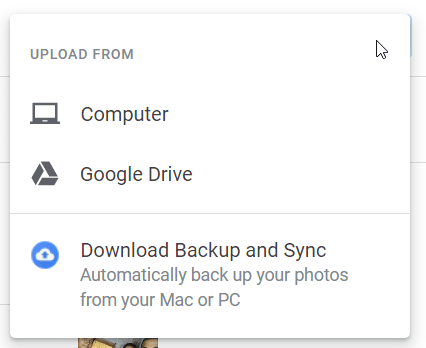
Sao lưu và đồng bộ hóa
Đó là một công cụ của Google để tự động tải lên và đồng bộ hóa hình ảnh giữa máy Mac và PC.
- Tải xuống công cụ này.
- Sau khi cài đặt, bạn có thể在cửa sổ 10Củakhu vực thông báo中thấy nóbiểu tượng đám mây" .
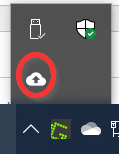
- Nhấp chuột phải vào nó.
- Bấm vào ba dấu chấm dọc.
- Bấm vàolựa chọn đầu tiên.
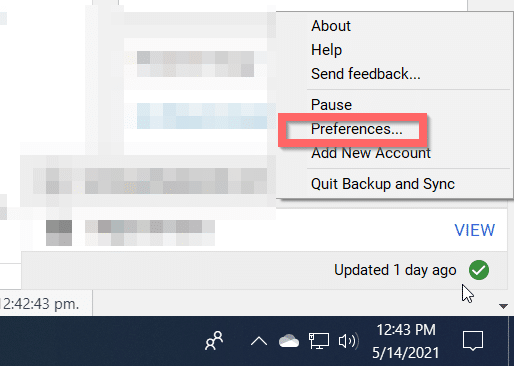
- Một cửa sổ có cài đặt sẽ mở ra.
- 在máy tính của tôiPhía dưới, Nhấp chuộtchọn thư mục.
- Chọn một thư mục chứa ảnh ở các định dạng tệp khác nhau.Các tài liệu khác, tệp pdf sẽ không được tải lên.
- Đảm bảo các cài đặt sau trong Google Photos: Tải ảnh và video mới thêm lên Google Photos được chọn.
- Ngoài ra, bạn nên kiểm tra thư mục mà bạn chọn.
- Bạn cũng có thể chọn giữa thiết bị USB và thẻ SD.
- Bây giờ, hãy nhấp vào OK.
Tải ảnh và video lên Google Drive và Google Photos.
Để đảm bảo bộ nhớ Google Drive nằm trong giới hạn, hãy xóa thư mục đã tải lên trên đó.Ảnh và video của bạn trong Google Photos được giữ nguyên.
Sử dụng công cụ sao lưu và đồng bộ hóa, bạn có thể tải ảnh của mình lên Google Photos.Thủ thuật đơn giản này có thể được sử dụng để tải lên tất cả ảnh của bạn cùng một lúc.Video trên YouTube ở trên hướng dẫn cách dễ dàng tìm thấy hình ảnh, video của bạn và tải chúng lên.
Cách tải ảnh từ PC lên Google Photos
- Nhấp vào phần Ảnh ở bên trái của Google Photos.
- Sao chép tên của tệp hình ảnh hoặc video trên máy tính cục bộ của bạn.
- Dán nó vào hộp tìm kiếm.
- Bạn sẽ có thể tìm thấy ảnh hoặc video.
Điều này có nghĩa là sao lưu và đồng bộ hóa đang hoạt động tốt.
Album trong Google Photos
Khi bạntrong albumNhấp chuột "Tạo một album, một thư mục mới sẽ được tạo trong Google Photos.Bạn có thể thêm tiêu đề.Chọn một bức ảnh từ những hình ảnh hiện có.Nếu không, hãy chọn từ máy tính của bạn.Nó sẽ chỉ tải lên hình ảnh và video.
Bạn cũng có thể tạo các album tự động cập nhật.Google Photos đi kèm với tính năng nhận dạng khuôn mặt.Vì vậy, khuôn mặt người và khuôn mặt vật nuôi sẽ được sắp xếp tự động.Chọn bất kỳ ảnh nào có giao diện hiện có.Album đã được tạo.Sau đó, bạn có thể đặt tên cho nó.
Chuyển ảnh bằng MultCloud
Đây là một trong những nhà cung cấp dịch vụ đám mây, nơi bạn có thể thêm các tài khoản lưu trữ đám mây khác nhau.Sau đó, bạn có thể chuyển các tập tin / thư mục giữa các cửa hàng khác.
Giờ đây, dịch vụ này đã được AOMEI tiếp quản và có giao diện mới.Bạn vẫn có thể thấy mô hình cổ điển.
- Mở dịch vụ trên bằng liên kết và thông tin đăng nhập.
- Bấm vàothêm đám mây.
- Bạn có thể thêm 32 dịch vụ.
- Đã thêm từ các dịch vụ đám mây.
- ThêmGoogle Ảnhdịch vụ, cụ thể là Dịch vụ.
- Trong ngăn bên trái, hãy nhấp vàochuyển đám mâyTùy chọn.
- Bạn chỉ có thể thêm hình ảnh, ảnh và video.
- Chọn tài khoản lưu trữ đám mây nguồn để chuyển tệp ảnh.
- Chọn tài khoản Google Photos của ổ đĩa đích.
- 點擊chuyển ngay.
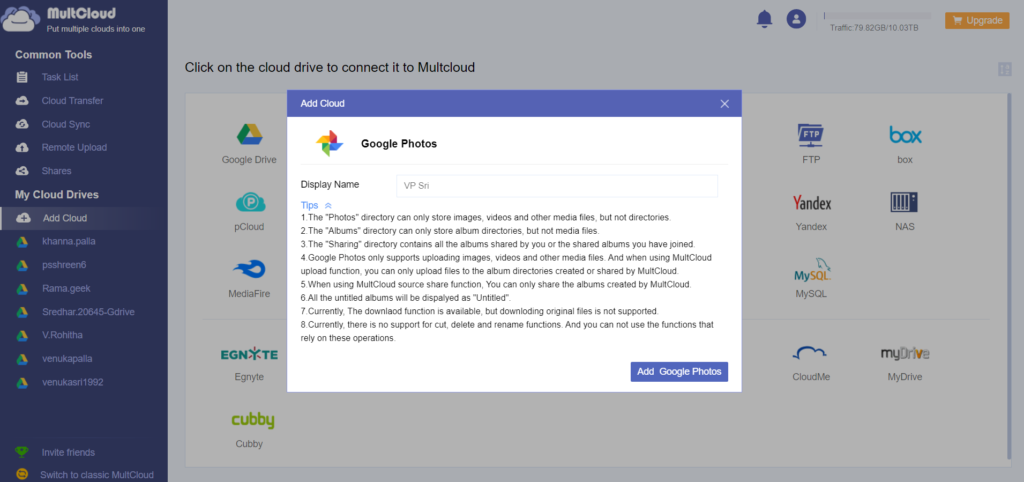
Nó sẽ chuyển tất cả các tệp hình ảnh từ (ví dụ: Google Drive) sang Google Photos.
Video đơn giản này sẽ chỉ ra các bước quản lý ảnh bằng dịch vụ truyền tải đa đám mây.Bằng cách này, bạn có thể chuyển ảnh, tệp video từ máy tính cục bộ, ổ đĩa google sang google ảnh.
kinh nghiệm của tôi
Trong MultCloud, chỉ có các thư mục trong Google Photos.Album, hình ảnh, chia sẻ.
Có nhiều điều kiện trong đó đồng bộ hóa máy phát xảy ra.
Do khối lượng chuyển lớn, tệp hiện không được chuyển.
Tôi đã thử chuyển năm tệp hình ảnh vào thư mục ảnh.
Nhưng việc chuyển nhượng không thành công.Do đó, cách làm này có thể không thành công.
Bạn có thể thử điều này sau thời hạn, trong đó Google Photos và MultCloud có thể thay đổi.
Ứng dụng Google Photos dành cho Android
Nhiều điện thoại Android đã cài đặt ứng dụng Google Photos.
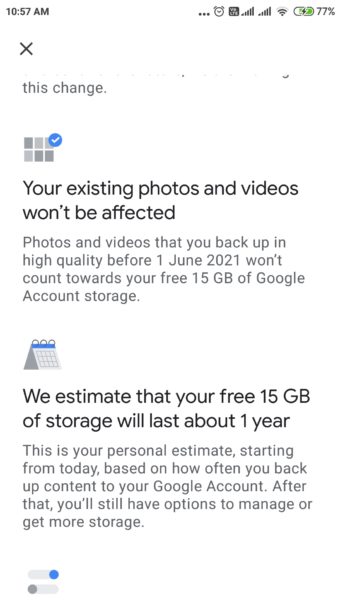
- Mở ứng dụng.
- 點擊Dữ liệu cá nhânbức ảnh.
- 點擊Cài đặt ảnh.
- Trên trang Cài đặt, nhấp vàoSao lưu và đồng bộ hóa
- Kích hoạt tùy chọn - sẽẢnh và video được tải lên từ thiết bị này vào Tài khoản Google của bạn.
- 點擊Sao lưu các thư mục thiết bị.
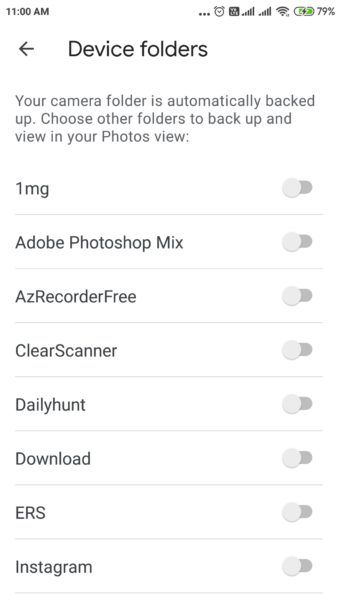
- Thư mục máy ảnh được sao lưu tự động.
- Chọn một thư mục khác trên điện thoại của bạn để sao lưu.
- Kéo công tắc sang BẬT.
Nó sẽ sao lưu các thư mục này vào Google Photos.